先日発表されたWindows 8のDeveloper Previewがダウンロードできるようになっていたので早速手持ちのLet's Noteにインストールしてみました。
今回は、アップグレードインストールで64bit版をインストール。
また、ディベロッパーツール無しです。
ありの場合は、2層のDVD-Rに焼かないといけなかったので今回は断念。
の、一番下にシステム要件やISOイメージを焼くためのソフトの案内もされてます。
しばらく待つとみどりの画面でWiFiの設定やユーザー情報の入力を行います。
WindowsLiveIDを持っている人はそれを入れてログインです。
パスワードを忘れて入れないとかもがいたのはないしょですw
アップグレードインストールをしたのでユーザーデータは残ってる状態である意味楽。
ちなみにデベロッパーツール付きはクリーンインストールしかできないようです。
Windows8で変わったエクスプローラにはリボンがついて更にコピーダイアログがまた変わりました。
転送レートのグラフまで出るようになってました。
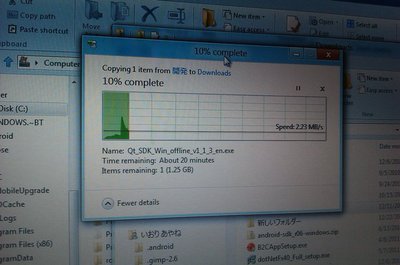
で、ひと通りインストールが終わった所で最近Qtな僕がやることは1つですね。
/// Qt Quickを動かしてみた ///
さっそくQt CreatorをインストールしてRewit for Qtをビルドして動かしてみました。
起動してRewit for Qtのプロジェクト開いて実行したところ
デフォルトで適用されているフォントが変わったせいか見た目が少し変わってます。
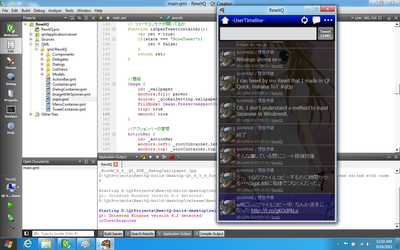
/// 日本語入力をするための準備 ///
Control Panel -> Languageを開く
「Add language」を選択
「日本語 Japanese」を探して「Add to list」を押す
ここまで実行するとタスクバーの時計の横に「ENG」が表示されて切り替えができるようになります。
設定ができてタスクバーにこんな表示が追加
「Windowsキー+Space」で切り替えれますがこれは言語切替なのでまだ日本語は打てません。
JPNを選んだ状態で左の「A」マークをクリックして「Hiragana」を選択しましょう。
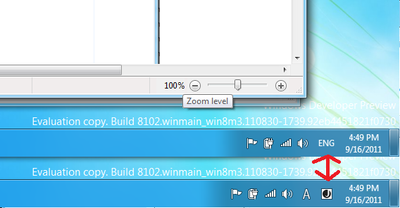
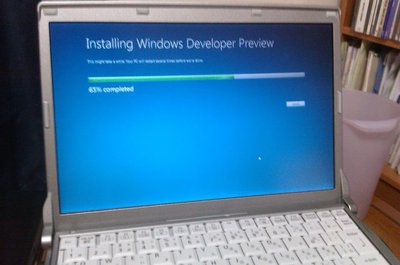

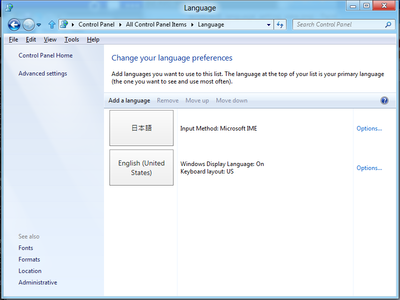
コメント